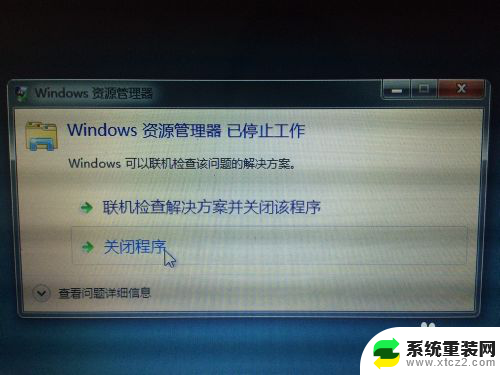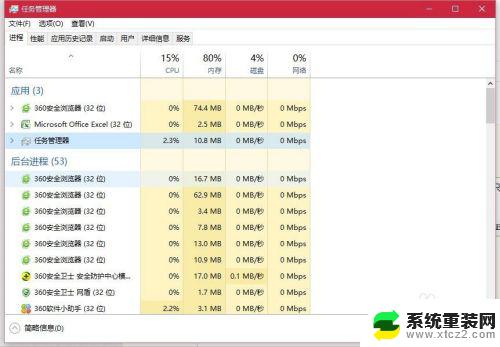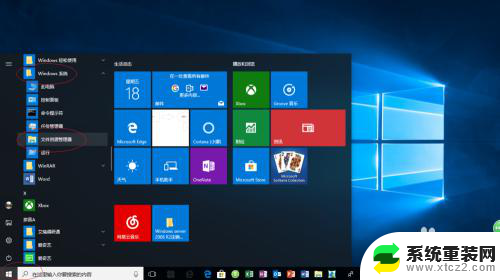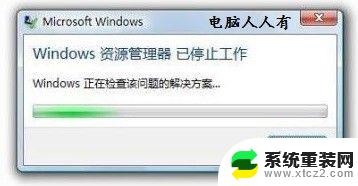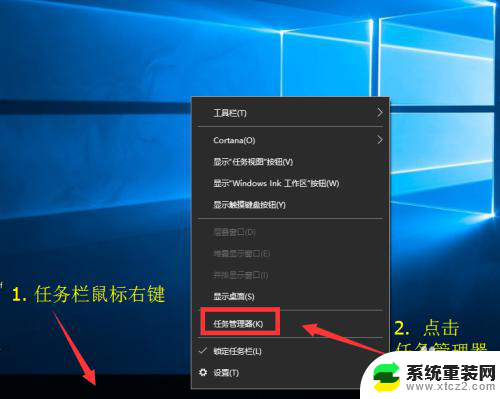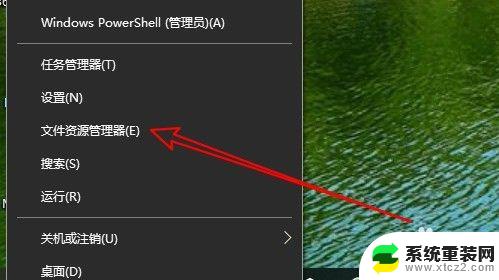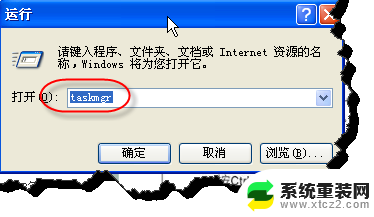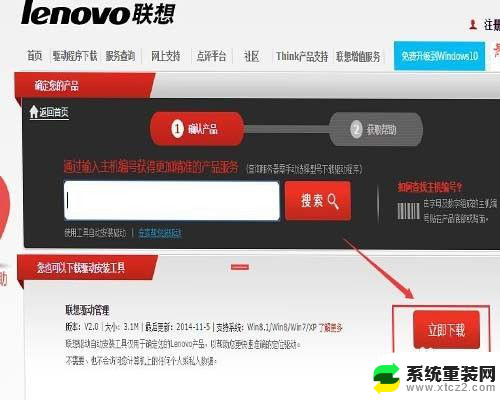windows打开资源管理器 Windows资源管理器打开慢
windows打开资源管理器,Windows资源管理器是Windows操作系统中的一个重要工具,它可以帮助我们管理和浏览计算机中的文件和文件夹,有时我们可能会遇到Windows资源管理器打开慢的问题,这不仅会影响我们的工作效率,还会让我们感到不便和困扰。为什么Windows资源管理器会出现这样的情况呢?有哪些可能的原因和解决方法?让我们一起来探讨一下。
操作方法:
1.菜单栏打开:
直接在菜单的搜索处输入:“资源管理器”,看到程序下方呈现出Windows资源管理器。点击打开。

2.页面被打开了,打开库能查看各类型文件。
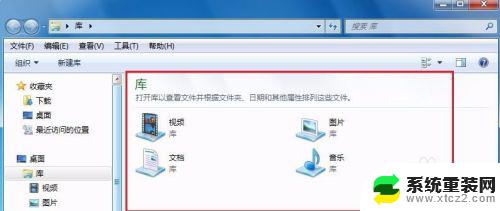
3.右键点“开始”按钮:
用鼠标右键点击开始或者“开始”的附近区域,资源管理器的字样就出现了。点击文字打开。

4.找到菜单栏的“运行”,鼠标左键点击打开“运行”按钮。
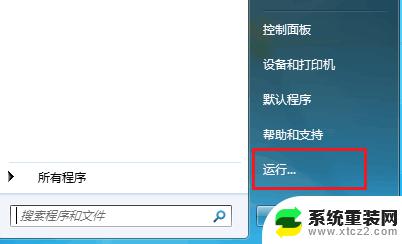
5.在运行的框中输入:“explorer.exe”,按键盘中的回车键。
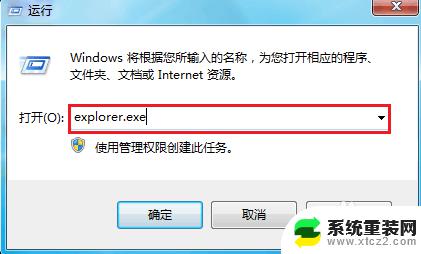
6.同样打开了“库”,也就是我们需要找的“资源管理器”。
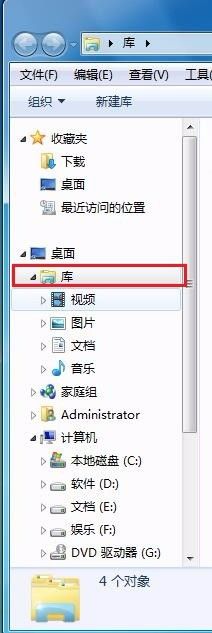
7.如果大家觉得不方便,下次可以直接从任务栏打开。我们打开库的时,任务栏就会出现库的图标。右键点击,把这个程序锁定到任务栏即可。
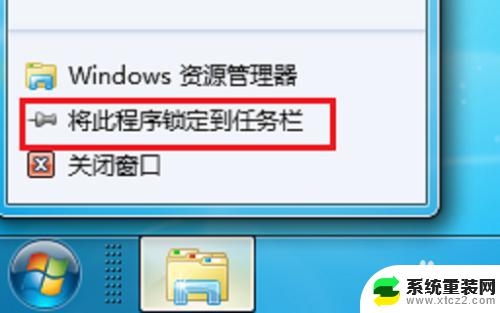
这就是打开资源管理器的所有步骤,如果遇到类似问题,可以按照这个方法来解决,希望这篇文章对您有所帮助。